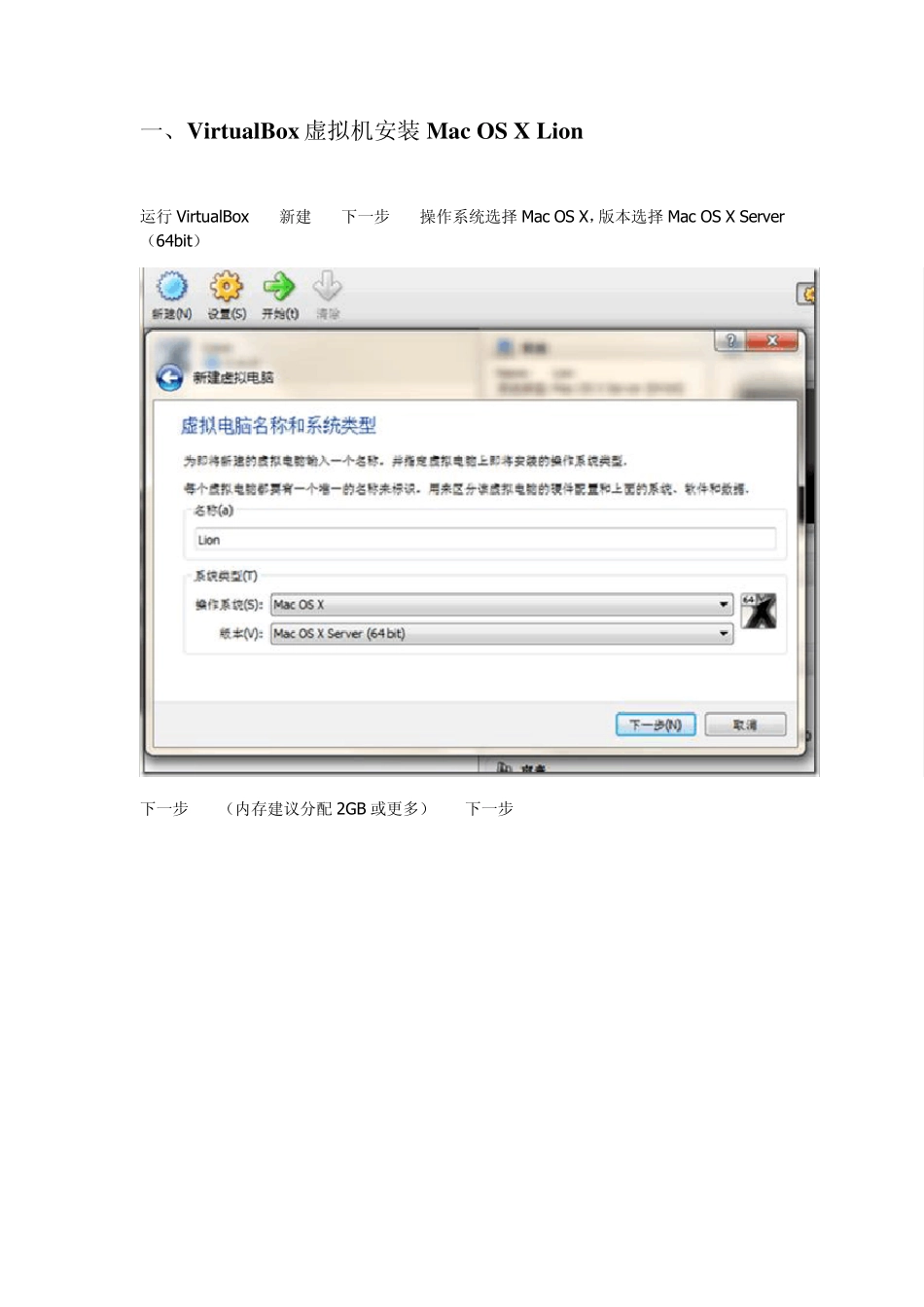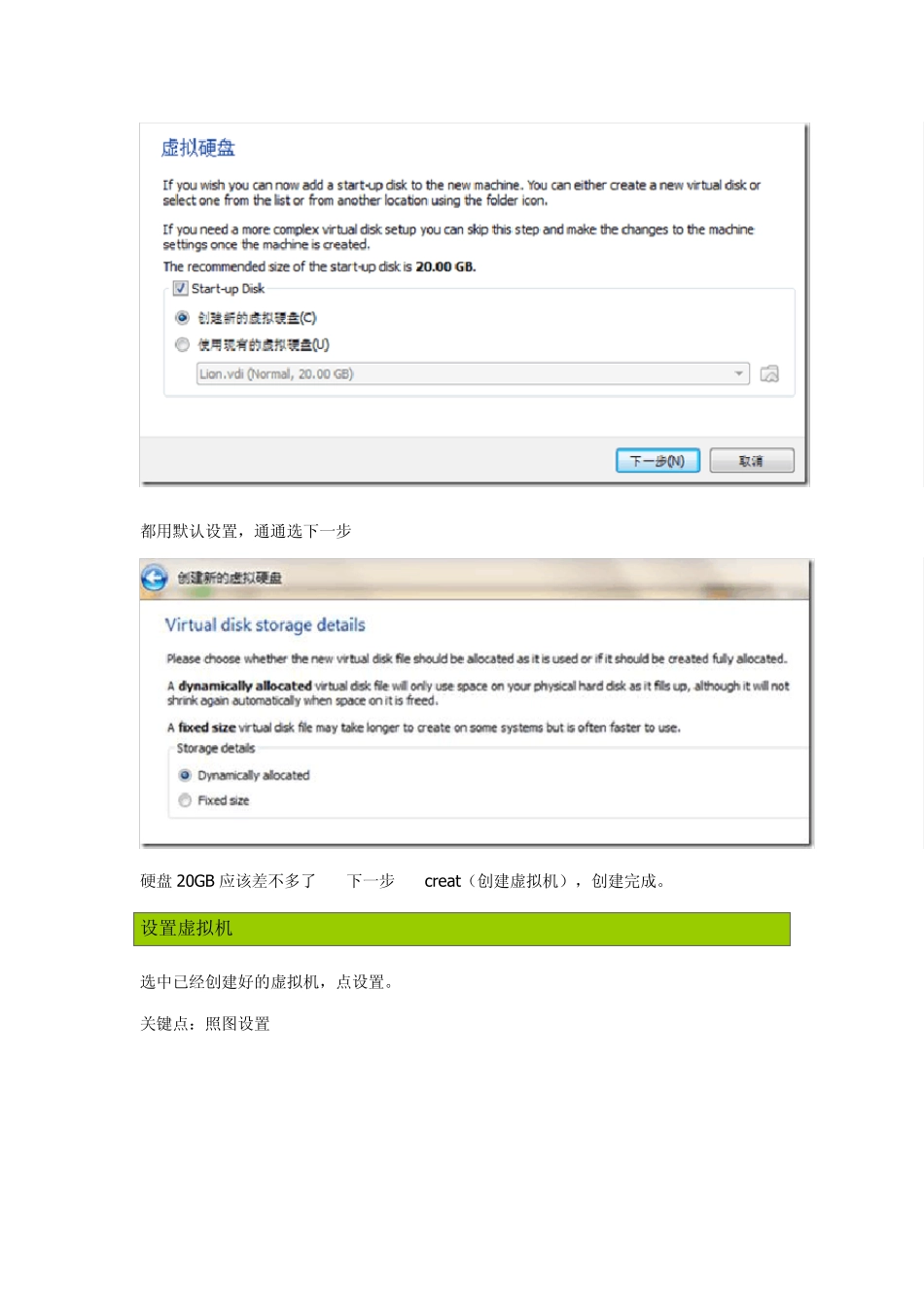一、VirtualBox虚拟机安装 Mac OS X Lion 运行 VirtualBox——新建——下一步——操作系统选择 Mac OS X,版本选择 Mac OS X Server(64bit) 下一步——(内存建议分配 2GB 或更多)——下一步 都用默认设置,通通选下一步 硬盘20GB 应该差不多了——下一步——creat(创建虚拟机),创建完成。 设置虚拟机 选中已经创建好的虚拟机,点设置。 关键点:照图设置 把软驱和EFI 前面的勾去掉。 后面就随意了,CPU 数量根据自己的配置多分配几个吧。 显存拉到 128MB,2D 和3D 加速都勾起来。(2D 貌似不可用) 进入 Storage 选项,点击 CD/DVD Driv e 右边再右边的那个光盘状图标,选择下载的那个 Mac OS X lion 的系统 ISO 文件(不是图中这个) 确定保存设置。 安装 Mac OS X Lion 选中虚拟机点,点击开始。 说明:各步骤中如出现黑底白字不要紧张,正常情况。如鼠标变为彩色旋转圆形说明卡住了,关了重来。 出现如图状态,敲回车,开始安装。 选择语言(没用过的同学推荐中文)。 点击上方的实用工具——磁盘工具——选择“抹掉”(格式为 Mac OS 扩展(日志式),名称随意) 然后就能选择磁盘了。 经过十几分钟的安装后就完成了。 Apple 账号和地址什么的随意啦,可不填。 更换引导工具 关闭系统,进入虚拟机设置,点选 CD 图标,更改为 HJMac.iso(在下载的那个 RAR 里) 确定,完成。 运行虚拟机,看到以下画面: 用键盘换至右边,回车,顺利开机。 说明 需要关闭 Mac OS X Lion 系统时可关机,或直接强制关闭虚拟机,每次都需要利用引导工具开机。调节分辨率的方法见底部。 两张运行画面: 另:虚拟机会运行在1024*768 分辨率下,如果你想更改分辨率以便全屏显示,看这个: 二、修改 VirtualBox 虚拟机中 Mac OS X Lion 的系统分辨率 此文是对 VirtualBox虚拟机安装 Mac OS X Lion 下设置分辨率的说明,如何安装请见: VirtualBox虚拟机安装 Mac OS X Lion 用虚拟机安装 Lion 是很容易,但分辨率只是 1024*768,也没看到过详细的说明来解释如何设置 VirtualBox虚拟机下的 Mac OS 分辨率,故写一篇文章来说明一下。 我用的是英文版 Windows 7 64 位。 新建任务:cmd 运行后出现如下界面(CMD 下可以使用右键来粘贴地址) 使用cd 命令跳至Virtu alBox 的安装位置。例如我的Virtu alBox 安装在 C:\Program Files...